Asisten pribadi Microsoft sendiri Cortana baru saja debut di Windows 10 dan ini pasti sangat berarti bagi pengguna. Karena desktop atau laptop adalah pusat pekerjaan kami, kami cenderung mengatur jadwal kami dan merencanakan pekerjaan kami untuk hari itu di PC kami.
Cortana telah menjadi salah satu asisten pribadi paling cerdas yang pernah saya temui dan juga berhasil mendapatkan beberapa poin brownies di bagian depan utilitarian juga. Itu "Mengingatkanku" fitur adalah sesuatu yang telah saya gunakan di Windows Phone saya (dan sekarang Android!) sejak lama dan Cortana selalu memenuhi harapan saya.
Untungnya, Microsoft tidak hanya mem-porting Cortana ke PC Windows 10, tetapi juga membuat beberapa penyesuaian sehingga asisten digital dibuat khusus untuk memenuhi kebutuhan pengguna PC. Dikatakan demikian, Cortana di PC dapat melakukan semua tugas yang dilakukan mitra Selulernya, tetapi selain itu juga dapat membantu Anda mencari file, mengakses Microsoft Edge secara handsfree dan juga berintegrasi dengan aplikasi lain untuk pengalaman yang benar-benar mulus. Terlepas dari semua fitur yang disebutkan sebelumnya, Cortana mampu melakukan fungsi lain yang kuat dari menulis dan mengirim email baru.
Tulis & kirim email menggunakan Cortana
Kami akan memandu Anda melalui beberapa langkah yang memungkinkan Cortana membuat, mengedit, dan mengirim email dalam sekejap, hanya dengan menggunakan perintah suara. Seluruh tugas berporos pada fitur yang disebut "Hey Cortana" yang akan membangunkan Cortana dan membiarkan Anda mendiktekannya sebuah surat.
Mengaktifkan "Hei Cortana"
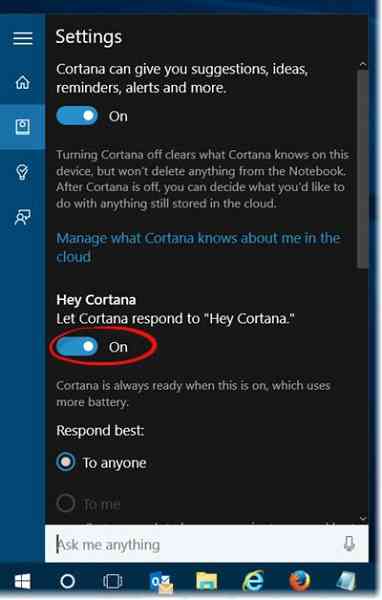
Hey Cortana dapat diaktifkan dengan mengklik kotak pencarian Cortana di sisi kiri desktop Anda tepat di atas menu Start. Klik tombol Notebook untuk mengakses notebook Cortana, yang digunakan untuk mengawasi preferensi dan minat Anda. Bagian terbaiknya adalah preferensi dan Minat Anda sudah disinkronkan ke PC jika Anda telah menggunakannya di perangkat lain.
Setelah berada di dalam Notebook, pilih Pengaturan dan alihkan opsi Biarkan Cortana merespons 'Hey Cortana'. Setelah diaktifkan, Cortana akan merespons suara Anda tetapi sebelum itu akan membawa Anda melalui proses pembacaan singkat hanya untuk mempelajari cara Anda berbicara.
Menulis surat
Yang perlu Anda lakukan hanyalah mengatakan “Hai Cortana, tulis email” Selanjutnya Cortana akan menanyakan kepada Anda siapa yang ingin Anda kirimi email, Anda dapat menyebutkan nama seseorang atau nama panggilan orang yang Anda gunakan untuk menyimpan kontaknya di buku alamat. Anda juga dapat mengucapkan beberapa nama orang dengan memisahkan alamat dengan “dan”.
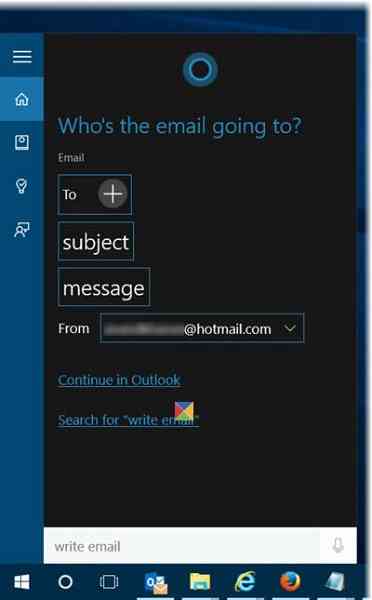
Cortana akan menanyakan subjek Anda dan kemudian akan melanjutkan dan menanyakan konten di badan email e. Jika Anda perlu membuat beberapa perubahan di mana saja, katakan saja Membuat perubahan dan Voila! Cortana akan memperhatikan pesanan Anda.
Cortana juga akan menampilkan Lanjutkan di “Kotak surat default Anda” dan selain itu juga akan membantu Anda memilih dari akun email lain yang telah Anda siapkan di aplikasi Windows 10 Mail.
Cobalah dan lihat bagaimana Anda menyukainya!
PS: Ada lebih banyak yang dapat Anda lakukan dengan Cortana, daripada hanya mencari!
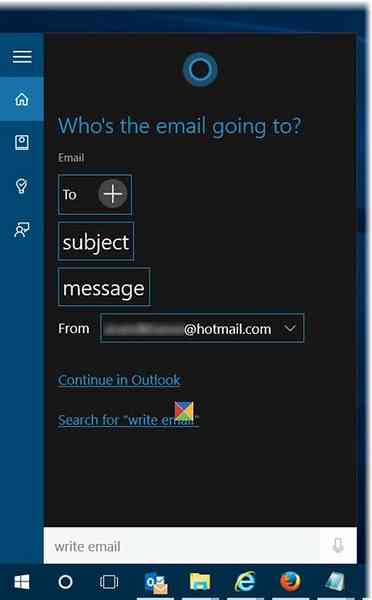
 Phenquestions
Phenquestions


